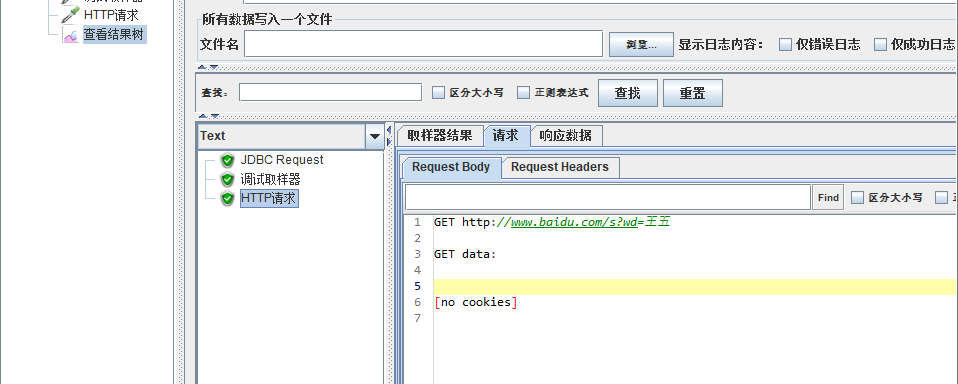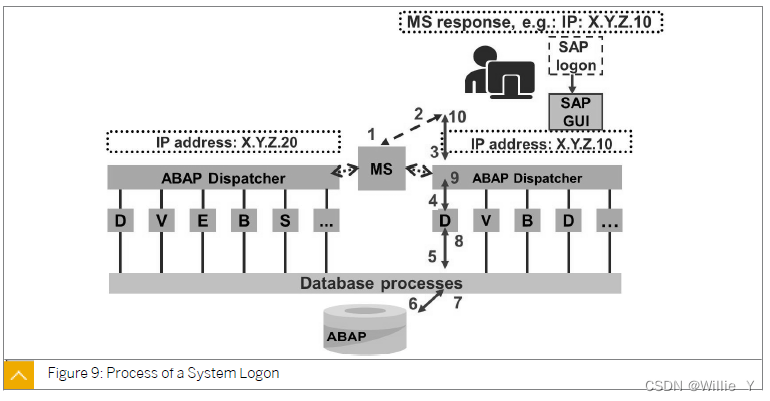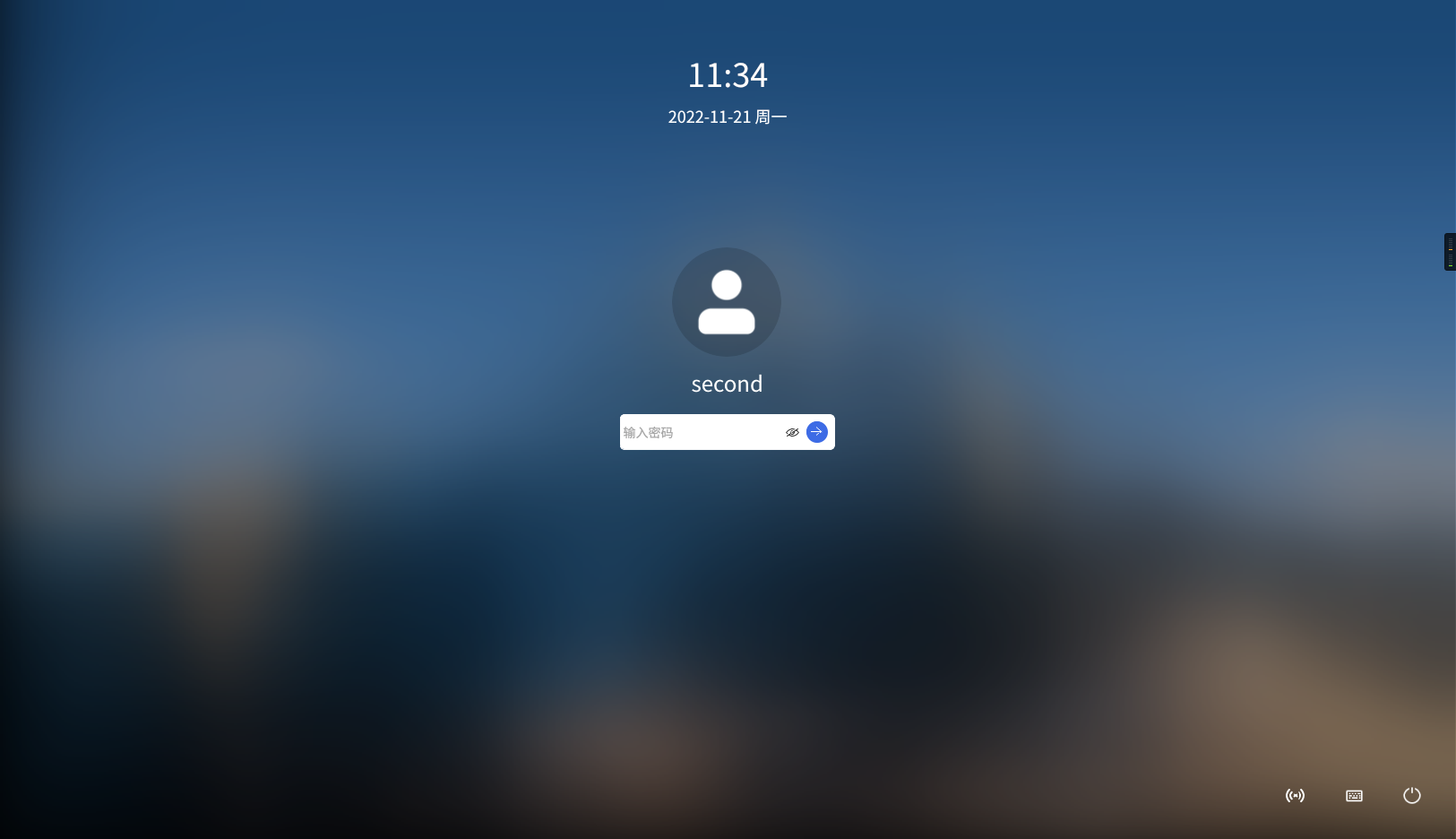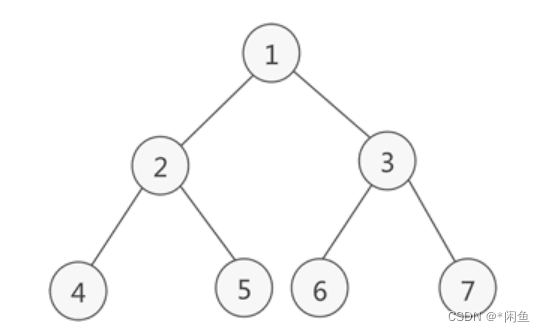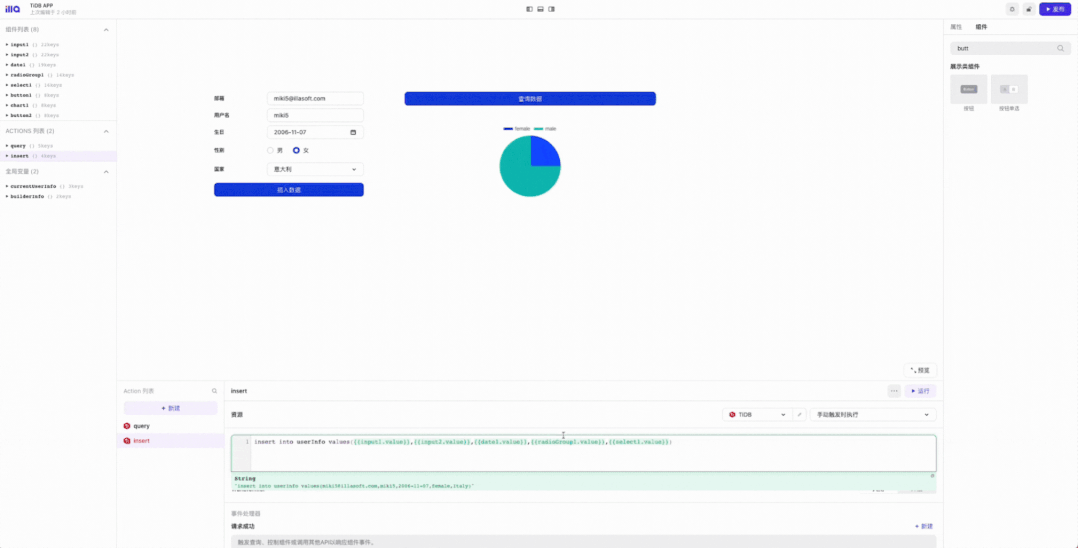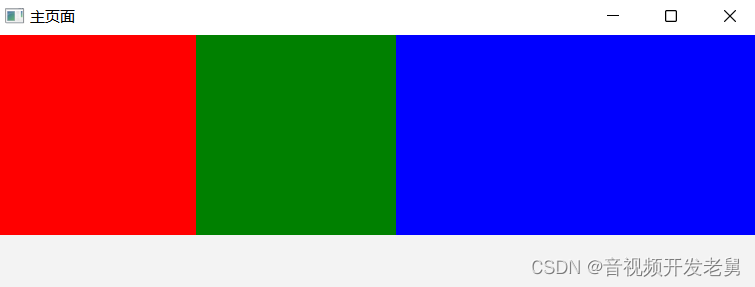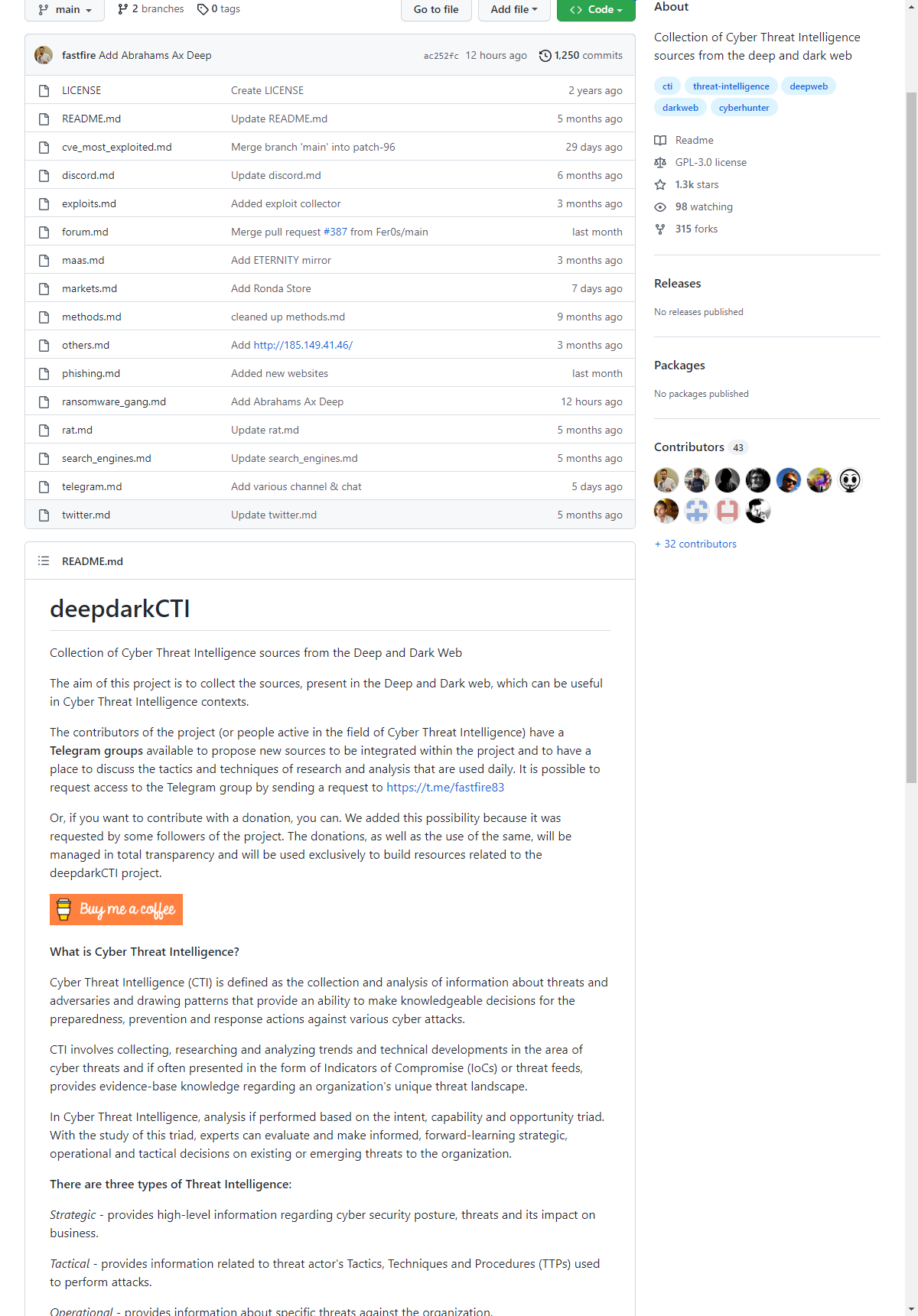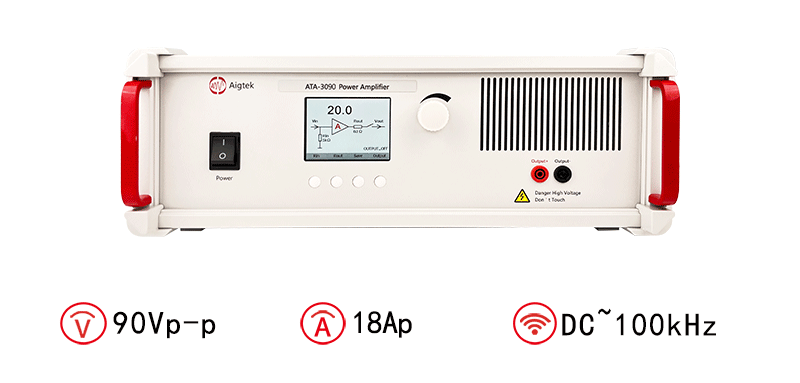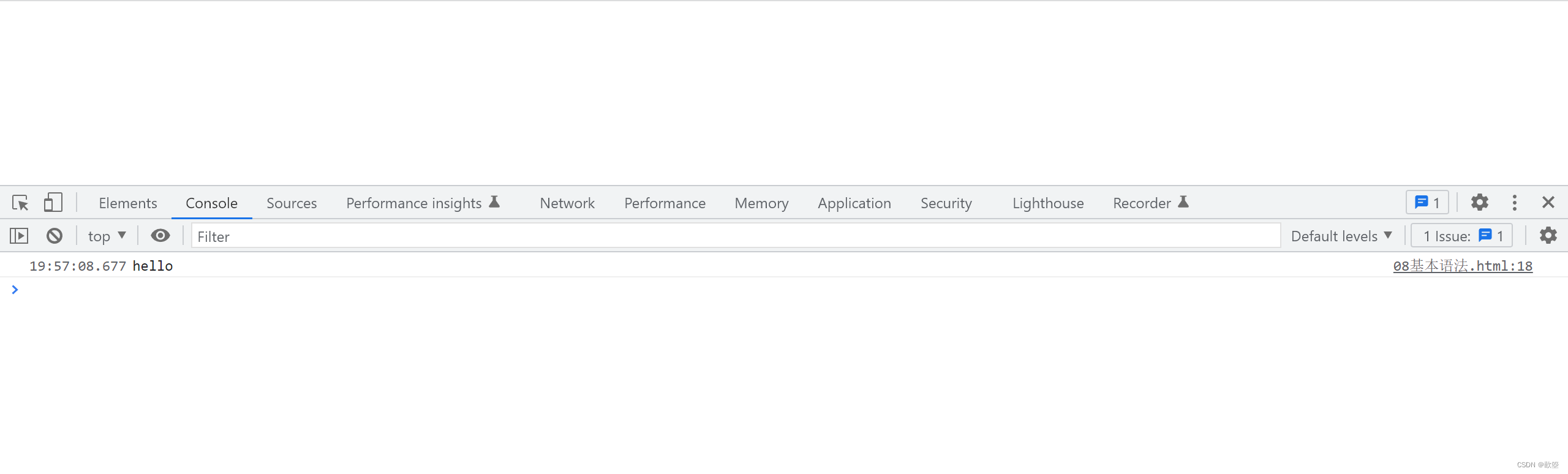前言

一、RDS和ECS购买与配置
https://www.aliyun.com/?spm=5176.12818093.top-nav.dlogo.3be916d0u0Ncp9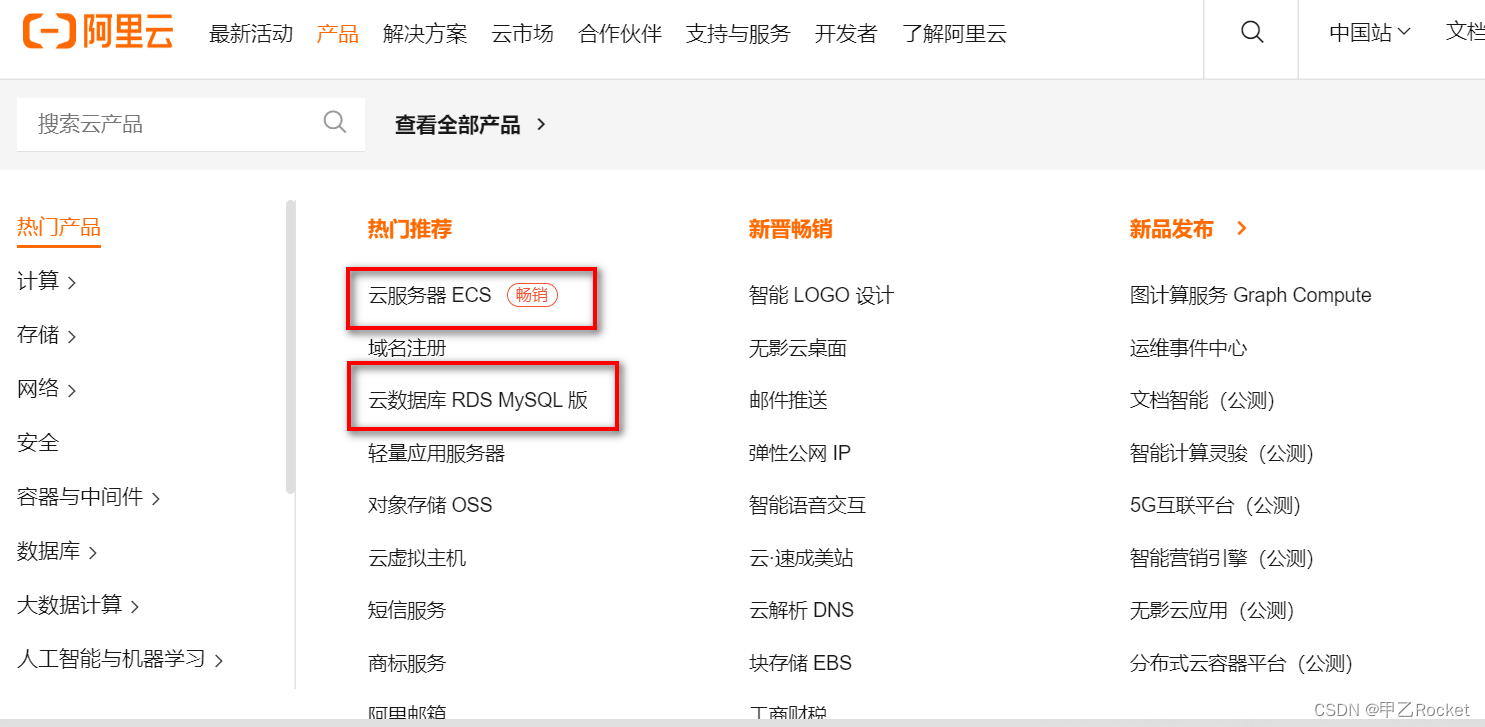
购买RDS(MYSQL)和ECS(规格族:突发性能实例 t6 )的时候尽量选择一个大区=》如:华东(杭州)
配置不需要太高(够自己使用就行了)
二、后端部署(Java)
2.1 安装jdk并配置环境
1 下载jdk
- 下载压缩包方式一:
1)Oracle jdk地址这里使用jdk8,选择以下压缩包
https://www.oracle.com/br/java/technologies/javase/javase8u211-later-archive-downloads.html
注:我的网盘
网盘地址:https://pan.baidu.com/s/11KntuYqeUtqA3x_kLUrf6Q?fm=cd1#list/path=%2F
提取码:3876
2)将下载好的压缩包通过XFTP或者其他工具上传到服务器上
- 下载压缩包方式二:
1)使用以下命令行直接安装
wget https://download.oracle.com/otn/java/jdk/8u341-b10/424b9da4b48848379167015dcc250d8d/jdk-8u341-linux-x64.tar.gz?AuthParam=1668358226_36d27d28e6b4b3def1887d07eb0c596d
2、配置jdk
2.1 重命名压缩包
mv 命令,注意保留原来的格式(后缀名)

2.2 解压
命令:解压 tar -zxvf
具体到压缩包:tar -zxvf jdk8.tar.gz
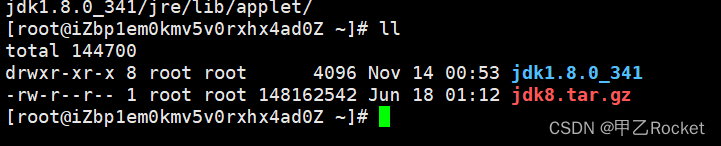
2.3 将解压出来的文件进行重命名
mv 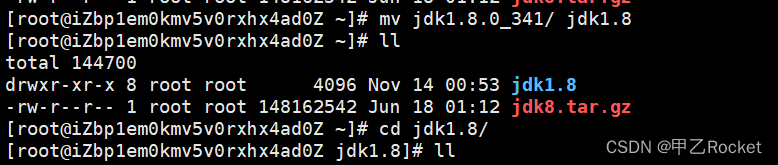
2.4 配置JDK环境变量
这一步就是我们在电脑上配置自己的环境变量一样
- 1)进入vim /etc/profile文件
输入i进入编辑状态,在文章的最后加上配置(通用前提是和上面的重命名的方式统一)
加入如下的配置(统一配置,但是重命名的文件要和我上面的一致):
export JAVA_HOME=/root/jdk1.8
export PATH=
J
A
V
A
H
O
M
E
/
b
i
n
:
JAVA_HOME/bin:
JAVAHOME/bin:PATH
export CLASSPATH=.:
J
A
V
A
H
O
M
E
/
l
i
b
/
d
t
.
j
a
r
:
JAVA_HOME/lib/dt.jar:
JAVAHOME/lib/dt.jar:JAVA_HOME/lib/tools.jar
如下图操作=》
- 2)退出并保

- 3)配置完成之后一定需要应用才会生效,命令如下
source /etc/profile
- 4)使用java命令查看JDK版本判断是否安装成功
java -version
2.2、安装nacos并配置
1 下载nacos安装包
- 1)方式一 可以选择官网直接搜索nacos
- 2)我的网盘
网盘地址:https://pan.baidu.com/s/1MFuRGiB3MbY2S3xqHv8HFQ?fm=cd1#list/path=%2F
提取码:1x73
2 配置nacos
2.1 在下载好的nacos中解压出来一个新的nacos,然后通过xftp上传
TMD 话不多说直接拖
注:
如果本地没有还是最好wget 一下,因为国内的github不太稳定(和jdk放一个目录方便管理,然后最好也要重命名),突然想起来下载好像是要钱的,干我们还是都用上传吧【不过流量费是访问ECS产生的流量要钱】
我尽量还是上传吧,万一要收钱就太倒霉了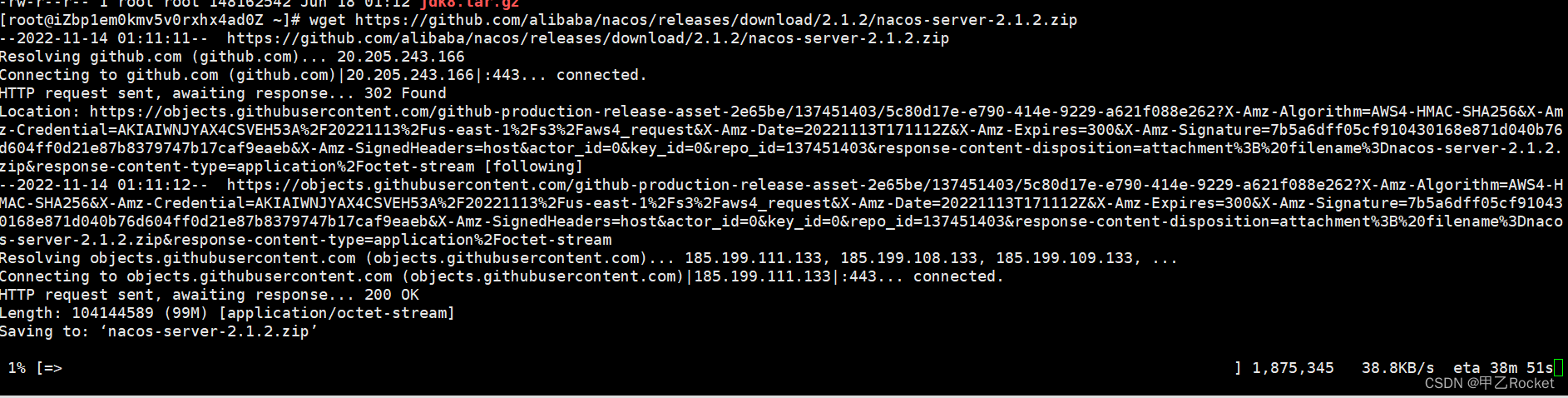
安装完成之后如下图:(我是统一放在了root下,也可以放到别的目录)
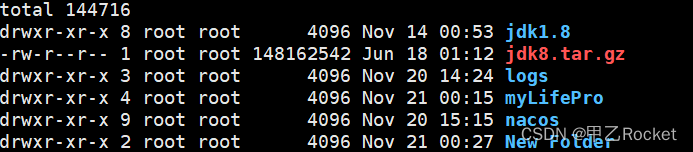
2.2 运行nacos
-
1 cd 到nacos 的bin目录,启动脚本
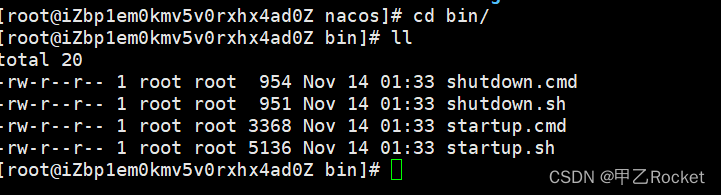
-
2 使用sh命令启动,sh startup.sh

- 3 查看进程是否nacos起来
查看Linux中进程命=》ps -ef | grep java
nacos的进程
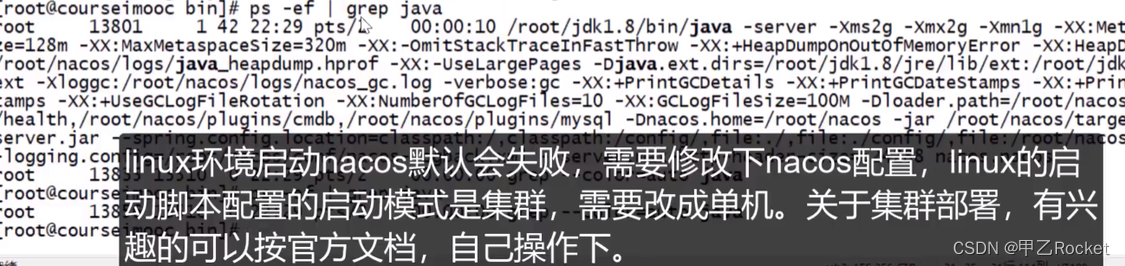
这里直接启动会有一个问题就是,当你在查看时你会发现nacos关掉了。
看两次之后你会发现这个进程关掉了(修改单机)=》
这里的原因是因为nacos是集群的,我们需要把他改成单机的,因为我们自己的小项目没有必要用集群
- 4 修改nacos的配置为单机
修改单机启动方式(直接在XFTP中编辑),编辑.cmd文件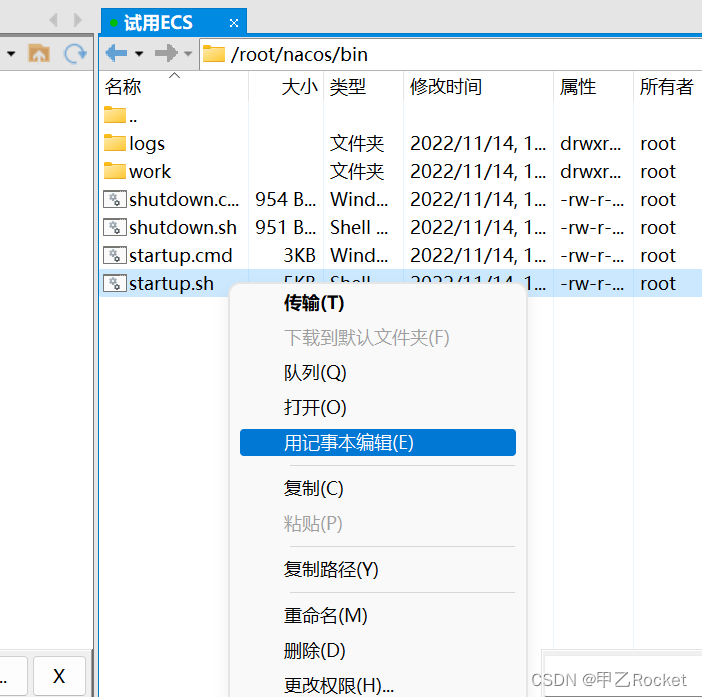
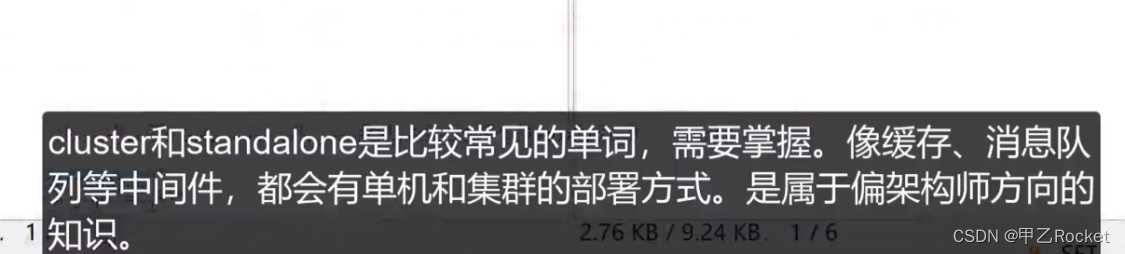
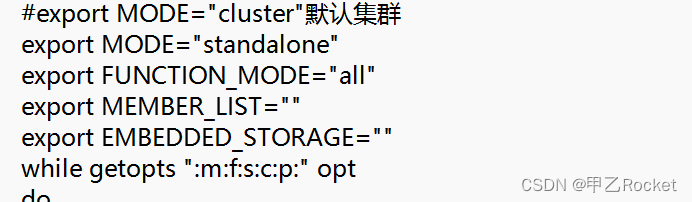
再次使用sh startup.sh命令启动脚本
- 5 我们可以在服务器内部curl一下8848这个端口
curl 127.0.0.1:8848 访问一下就知道起来,ping通就说明起来了
- 6 上面是内网ping的,然后我们可以使用服务器外网ping一下8848
当我们8848的端口没放开的时候,通过浏览器使用公网ip访问,报找不到服务器,ECS8848对应的端口没放开
解决方案:到阿里云ECS安全组中配置安全组,在入方向放开8848端口,如下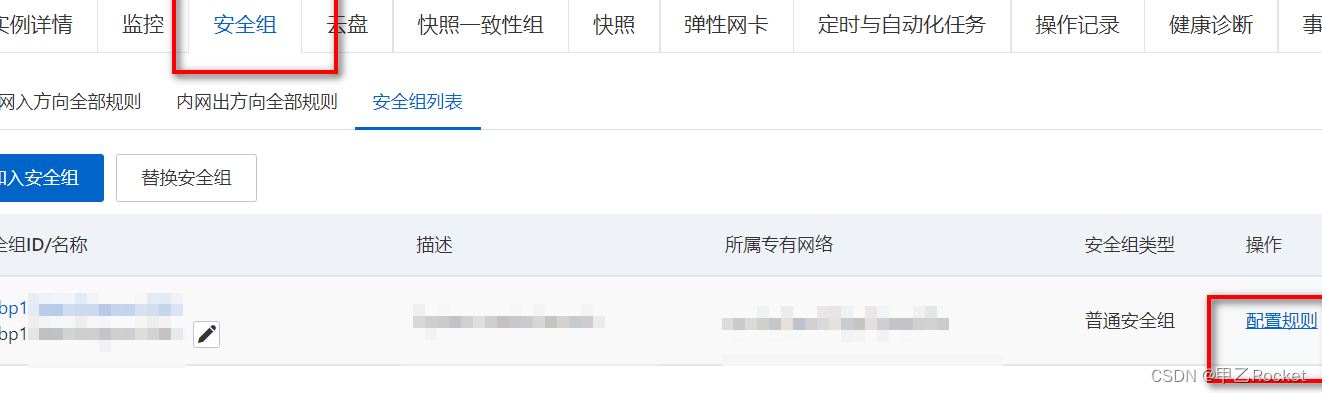
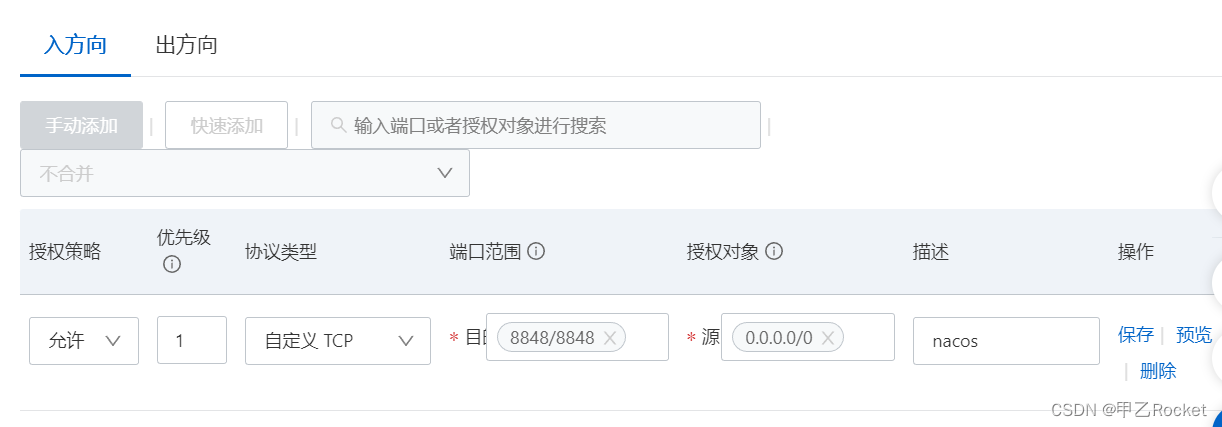
- 6 然后我们是有ECS的外网地址+8848端口+/nacos就可以ping通了
默认账号:nacos/nacos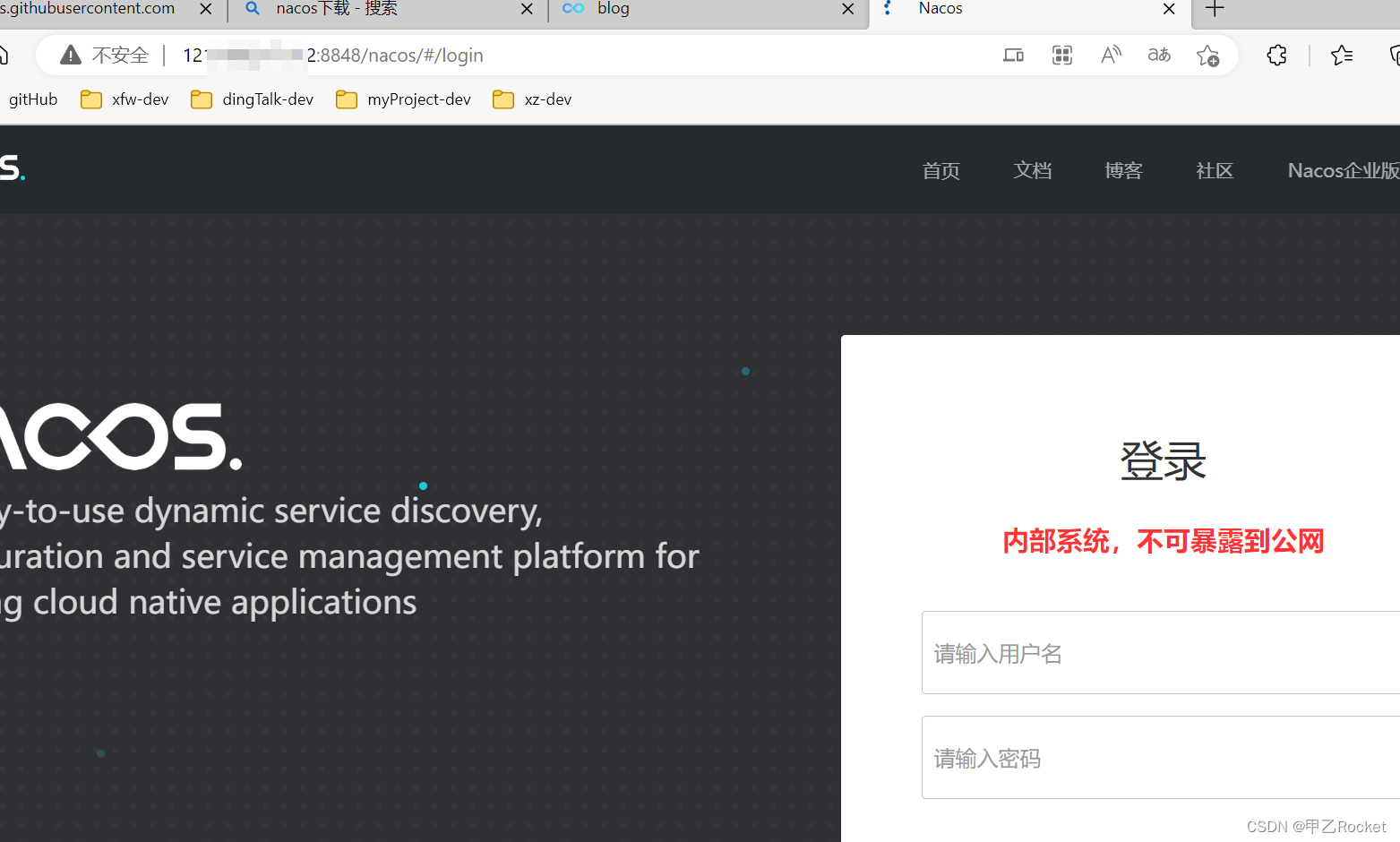
===========》至此nacos单机部署搞定
2.3、使用maven打包项目
前言 简单介绍一下maven

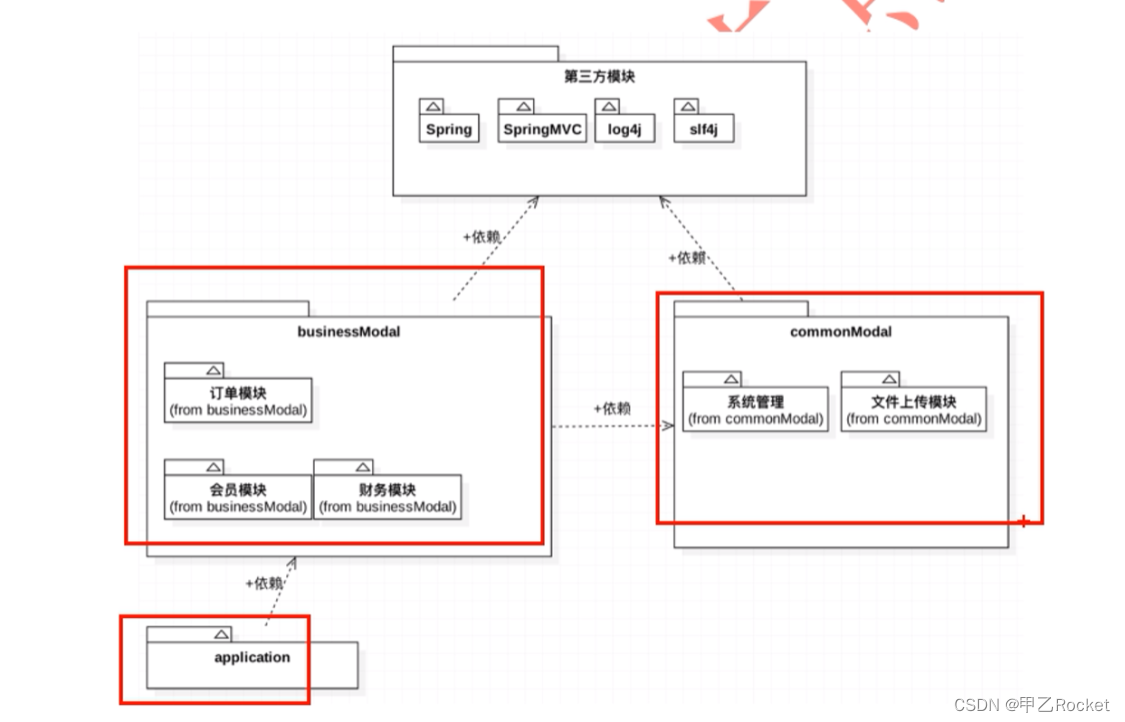

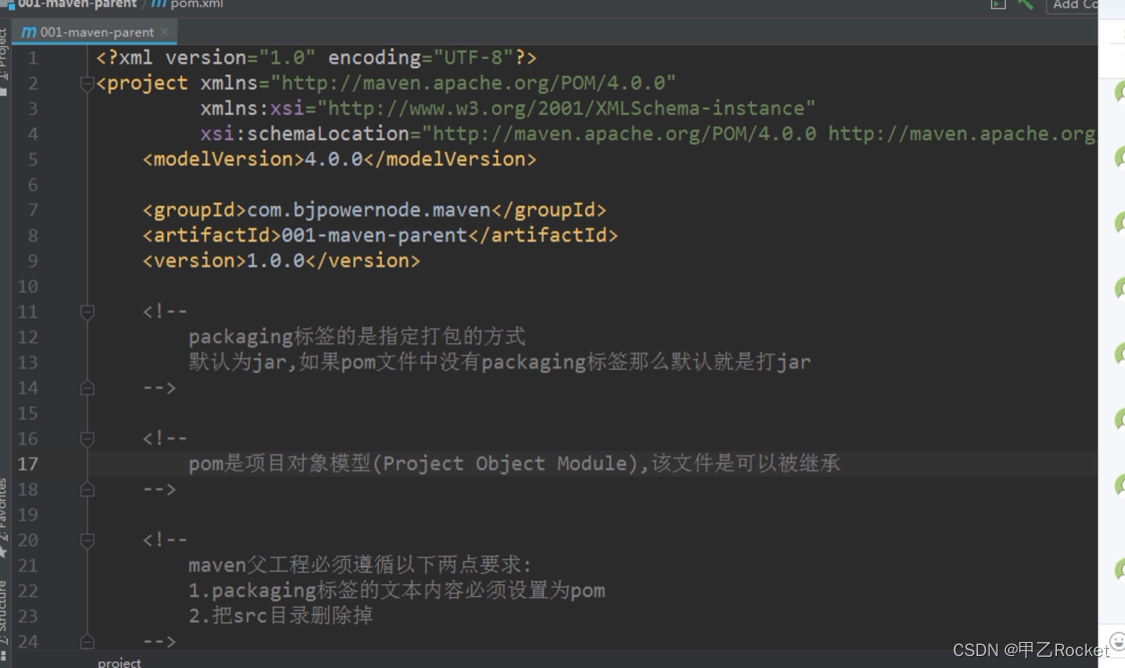
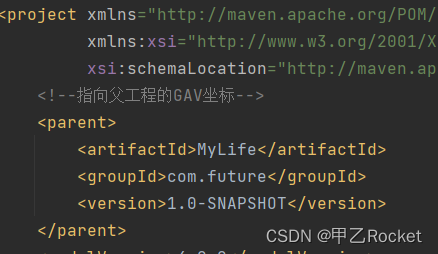
1 maven的相关的配置
1.1 检查所有的父工程是不是都有如下标签
pom
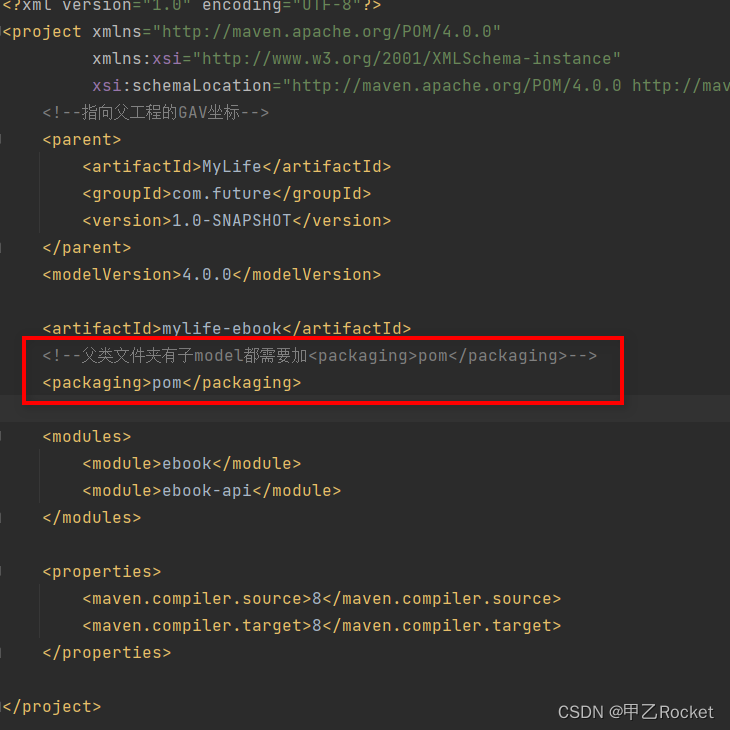
1.2 在父模块下的每一个子模块中添加如下标签
jar
指的是最下面的模块
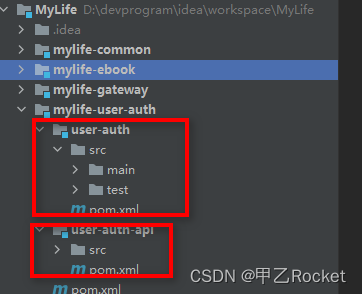
1.3 在最大的父模块添加bulid
<build>
<plugins>
<plugin>
<groupId>org.apache.maven.plugins</groupId>
<artifactId>maven-compiler-plugin</artifactId>
<version>3.8.1</version>
<configuration>
<source>1.8</source>
<target>1.8</target>
</configuration>
</plugin>
<plugin>
<groupId>org.apache.maven.plugins</groupId>
<artifactId>maven-source-plugin</artifactId>
<version>3.2.1</version>
<configuration>
<attach>true</attach>
</configuration>
<executions>
<execution>
<phase>compile</phase>
<goals>
<goal>jar</goal>
</goals>
</execution>
</executions>
</plugin>
</plugins>
</build>
1.4 对纯业务模块pom文件添加配置,这里针对还有多环境配置
<profiles>
<profile>
<!-- 本地开发环境 -->
<id>dev</id>
<properties>
<profilesActive>dev</profilesActive>
</properties>
</profile>
<profile>
<!-- 测试环境 -->
<id>test</id>
<properties>
<profilesActive>test</profilesActive>
</properties>
</profile>
<profile>
<!-- 生产环境 -->
<id>pro</id>
<properties>
<profilesActive>pro</profilesActive>
</properties>
<activation>
<activeByDefault>true</activeByDefault>
</activation>
</profile>
<profile>
<!-- 预发环境 -->
<id>pre</id>
<properties>
<profilesActive>pre</profilesActive>
</properties>
<build>
<resources>
<resource>
<directory>src/main/resources/pre</directory>
</resource>
</resources>
</build>
</profile>
</profiles>
<build>
<plugins>
<plugin>
<groupId>org.springframework.boot</groupId>
<artifactId>spring-boot-maven-plugin</artifactId>
<executions>
<execution>
<goals>
<goal>build-info</goal>
<goal>repackage</goal>
</goals>
</execution>
</executions>
<configuration>
<fork>true</fork>
</configuration>
</plugin>
<plugin>
<groupId>org.apache.maven.plugins</groupId>
<artifactId>maven-assembly-plugin</artifactId>
<configuration>
<appendAssemblyId>false</appendAssemblyId>
<descriptors>
<descriptor>src/main/assembly/assembly.xml</descriptor>
</descriptors>
</configuration>
<executions>
<execution>
<id>make-assembly</id>
<phase>package</phase>
<goals>
<goal>single</goal>
</goals>
</execution>
</executions>
</plugin>
<plugin>
<groupId>org.apache.maven.plugins</groupId>
<artifactId>maven-resources-plugin</artifactId>
<version>2.6</version>
<configuration>
<encoding>UTF-8</encoding>
<nonFilteredFileExtensions>ttf</nonFilteredFileExtensions>
<nonFilteredFileExtensions>pdf</nonFilteredFileExtensions>
</configuration>
</plugin>
<plugin>
<artifactId>maven-antrun-plugin</artifactId>
<executions>
<execution>
<id>copy</id>
<phase>package</phase>
<configuration>
<tasks>
<copy todir="../target">
<!-- project.build.directory表示各个模块的target目录 -->
<fileset dir="${project.build.directory}">
<!-- 需要复制的jar包文件名称 -->
<include name="${project.artifactId}-${project.version}.jar"/>
</fileset>
</copy>
</tasks>
</configuration>
<goals>
<goal>run</goal>
</goals>
</execution>
</executions>
</plugin>
</plugins>
<resources>
<resource>
<directory>src/main/java</directory>
<includes>
<include>**/*.xml</include>
</includes>
<filtering>false</filtering>
</resource>
<resource>
<directory>src/main/resources</directory>
<includes>
<include>**/*.yml</include>
</includes>
<filtering>false</filtering>
</resource>
<resource>
<directory>src/main/resources</directory>
<filtering>false</filtering>
<includes>
<include>fonts/*</include>
</includes>
</resource>
<resource>
<directory>src/main/resources</directory>
<filtering>true</filtering>
<!-- 资源根目录排除各环境的配置,防止在生成目录中多余其它目录 -->
<excludes>
<exclude>test/*</exclude>
<exclude>pro/*</exclude>
<exclude>pro/*</exclude>
<exclude>dev/*</exclude>
<exclude>fonts/*</exclude>
</excludes>
</resource>
<resource>
<directory>src/main/resources/${profilesActive}</directory>
</resource>
</resources>
</build>
注:功能模块不需要加加,如common模块和一些api模块
1.5 maven 配合assembly.xml配置打包
文件的位置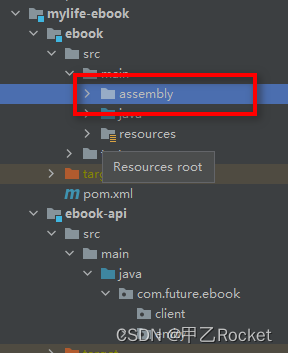
详细配置内容
<?xml version="1.0" encoding="UTF-8"?>
<assembly xmlns="http://maven.apache.org/ASSEMBLY/2.0.0"
xmlns:xsi="http://www.w3.org/2001/XMLSchema-instance"
xsi:schemaLocation="http://maven.apache.org/ASSEMBLY/2.0.0 http://maven.apache.org/xsd/assembly-2.0.0.xsd">
<id>distribution</id>
<formats>
<format>zip</format>
<format>tar.gz</format>
</formats>
<includeBaseDirectory>true</includeBaseDirectory>
<files>
<file>
<source>${project.build.directory}/${project.artifactId}-${project.version}.jar</source>
<outputDirectory>./</outputDirectory>
<destName>starter.jar</destName>
</file>
</files>
</assembly>
1.6 本地打包到target文件夹
可以选择根目录直接install打包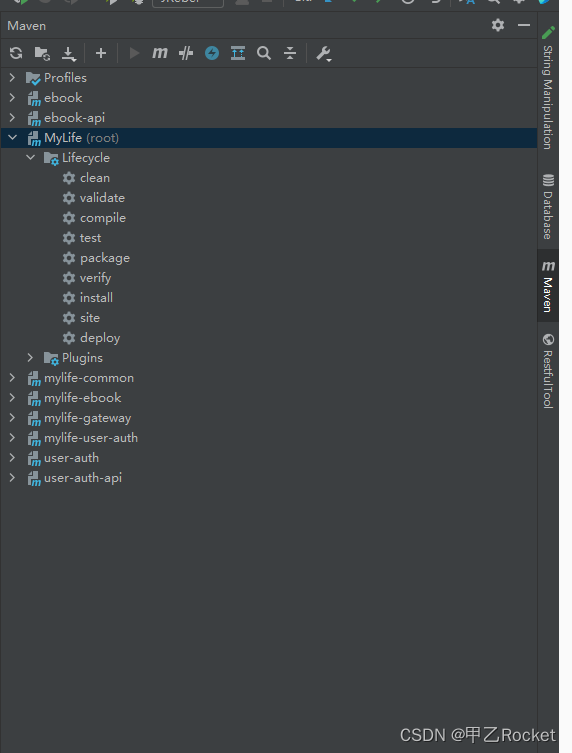
注意:有可能我们在使用maven插件的时候插件爆红,原因是我们使用的spring版本里面的插件没有用,那我们就自己在每个项目中引入一些我们需要使用的maven插件依赖
maven 插件爆红引入对应的依赖
<!-- maven-->
<dependency>
<groupId>org.apache.maven.plugins</groupId>
<artifactId>maven-assembly-plugin</artifactId>
<version>3.0.0</version>
</dependency>
<!-- https://mvnrepository.com/artifact/org.apache.maven.plugins/maven-antrun-plugin -->
<dependency>
<groupId>org.apache.maven.plugins</groupId>
<artifactId>maven-antrun-plugin</artifactId>
<version>1.8</version>
</dependency>
<!-- https://mvnrepository.com/artifact/org.springframework.boot/spring-boot-maven-plugin -->
<dependency>
<groupId>org.springframework.boot</groupId>
<artifactId>spring-boot-maven-plugin</artifactId>
<version>2.7.2</version>
</dependency>
2.4 使用jar包进行部署
- 1 通过xftp上传jar包
- 2 使用xshell启动jar java -jar 名称.jar 使用java -jar 命令不能后台启动,我们使用一下通用的命令行同时将日志文件打印到对应的文件夹(注意:先使用 mkdir 命令 ,创建对应的文件夹)
nohup java -jar mylife-gateway-1.0-SNAPSHOT.jar >/root/myLifePro/myLifeLogs/gateway-nohup.log 2>&1 &
- 3、使用 ps -aux | grep java 我们可以看一下对应的进程有没启动
- 4、使用 tail -200f 文件,看一下对应的日志文件=》
方便我们查日志我们在开发的时候最好搞一个日志跟踪号
2.5 配置nacos
- 配置nacos 略
2.6 以上搞定我们就可以ping一下了
- curl 命令 这里的端口我们只开放网关的端口,这里也要像nacos中一样去阿里云的安全组开放对应的端口

三、前端部署
3.1 使用nginx发布前端的静态文件
1 使用命令行,下载nginx
yum install nginx
2 查看版本号看是否安装成功
nginx -v
3 启动nginx
service nginx start
3.2 bulid 前端项目生成dist文件,使用xftp上传到服务器
我们可以使用一个文件夹,专门来放前端的文件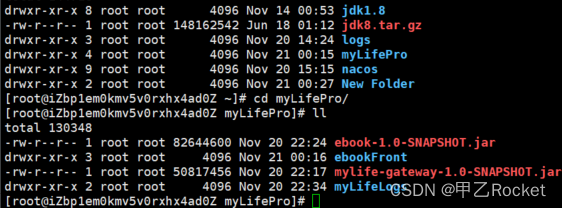
3.3 配置nginx
1 转发到本地的静态文件
1 etc=》nginx 【etc文件夹下的nginx】
由nginx.conf中可知我们可以在conf.d文件夹中去定义我们的配置,如下是nginx.conf文件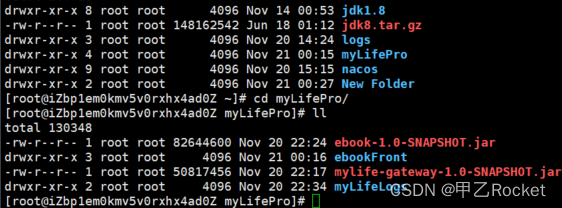
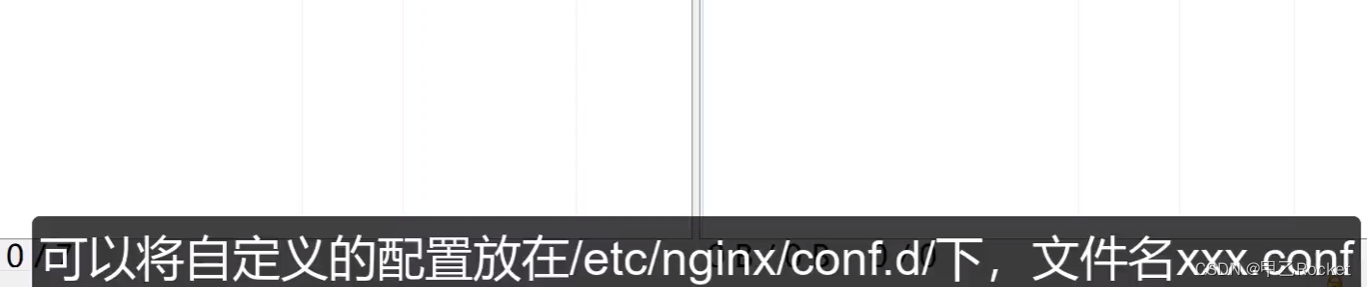
2 配置我们的转发地址
配置如下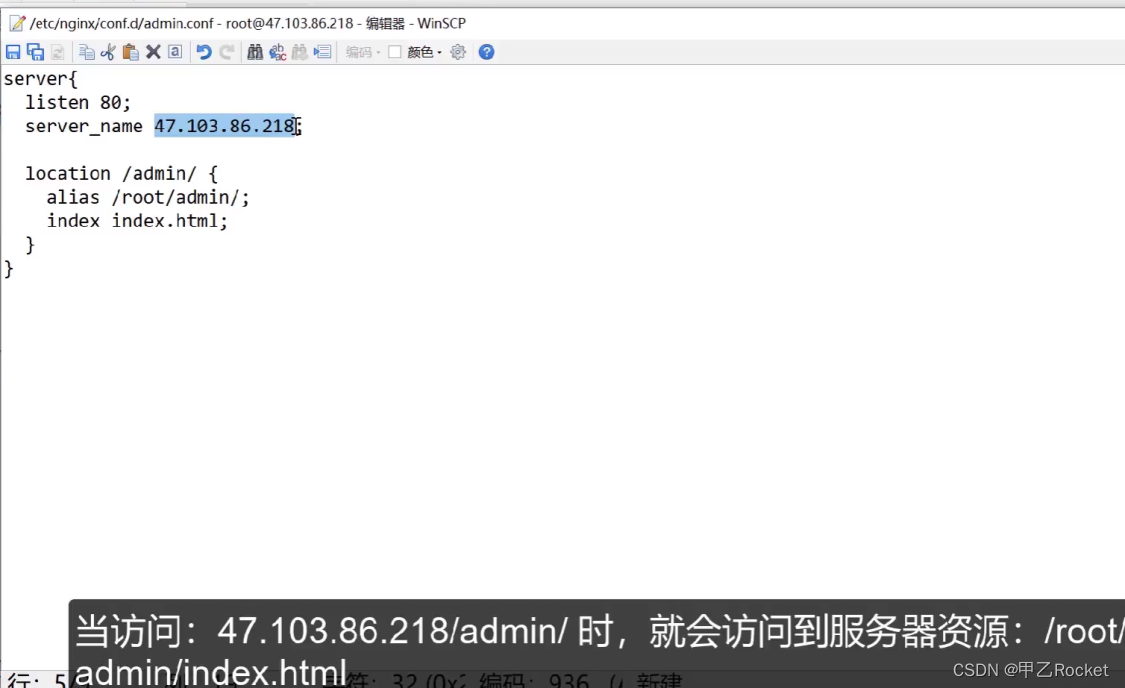
详解,和一个小问题
server {
# 监听80端口
listen 80;
# 服务器ip
server_name 121.196.217.112;
# 静态资源在服务器中的地址
location /ebook/{
alias /root/myLifePro/ebookFront;
index index.html;
}
}
上面是有问题的,少一个/【原因是对应的文件夹路由不对】,导致403
server {
# 监听80端口
listen 80;
# 服务器ip
server_name 121.196.217.112;
# 静态资源在服务器中的地址
location /ebook/{
alias /root/myLifePro/ebookFront/;
index index.html;
}
}
2 配置权限
1 如下无权限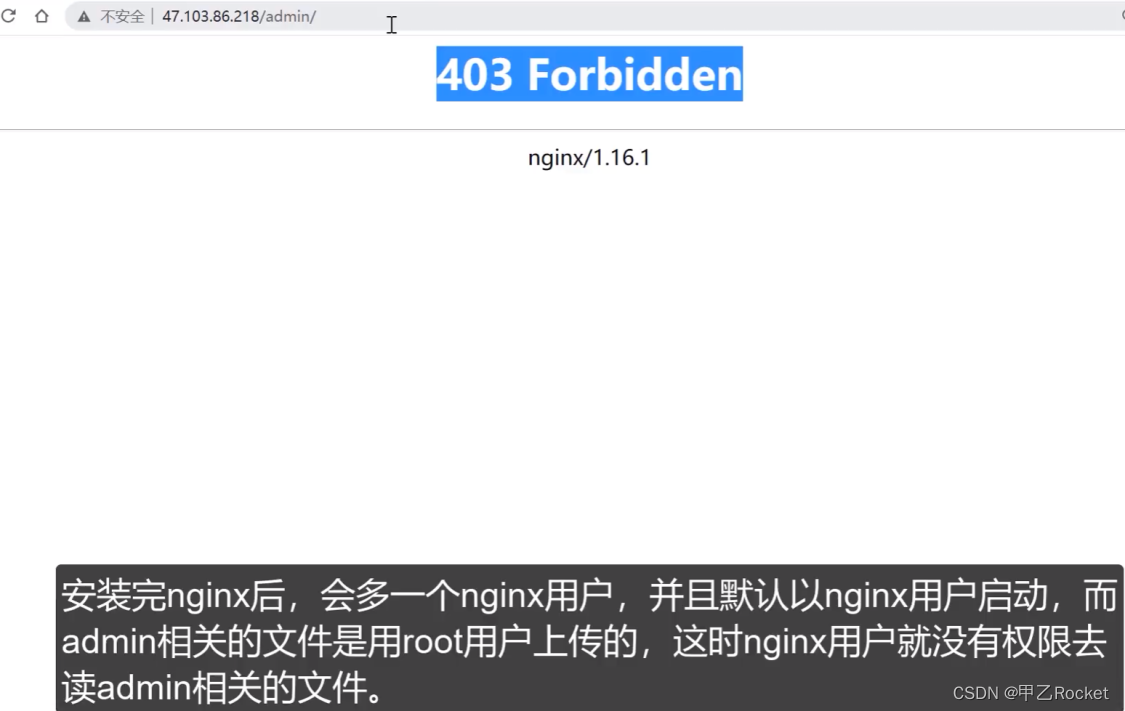
这里将其修改为user root权限为例【一般我们不这样使用】修改nginx用户–nginx.conf
参考该博客:
https://zhuanlan.zhihu.com/p/381967653,尽量不要使用root权限
2 配置完毕
配置完毕-重启nginx
nginx -s reload

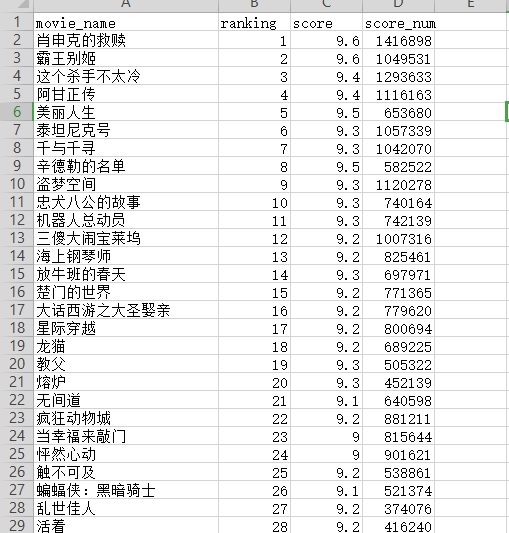

![[附源码]Python计算机毕业设计宠物寄养管理系统](https://img-blog.csdnimg.cn/36f3e846a56747219e1dfbf07cdf9914.png)